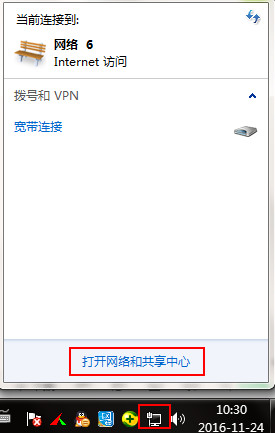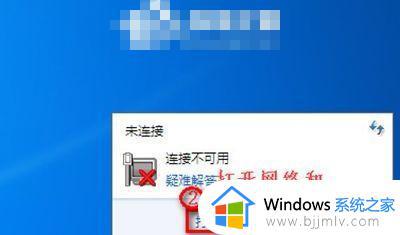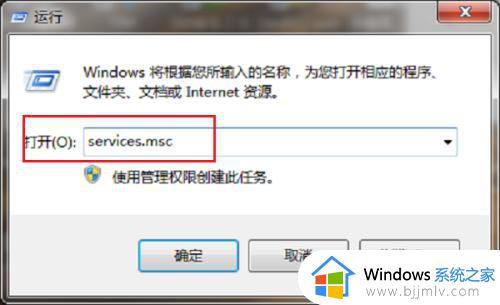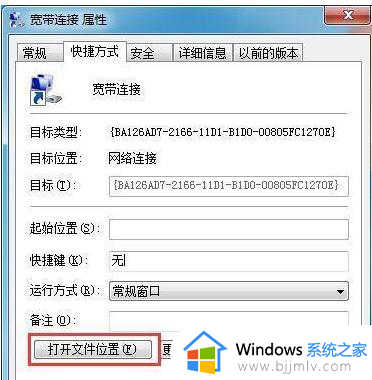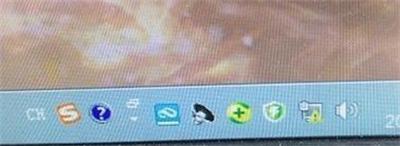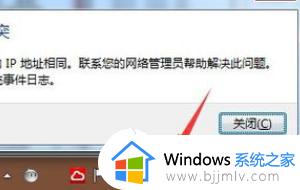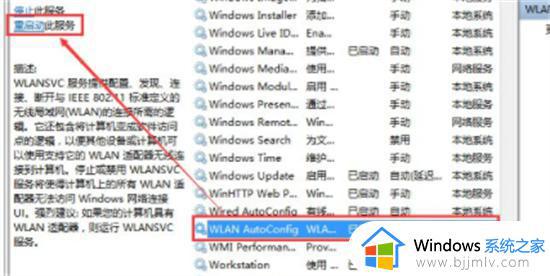win7出现两个公用网络怎么办 win7出现多个网络连接如何解决
更新时间:2023-11-06 09:38:49作者:skai
现在的电脑网络已经成为我们的生活不可或缺的一部分,当我们在使用win7操作系统的时候,我们可能会遇到一些问题,就比如出现多个网络连接的情况,遇到这种情况我们应该怎么办呢,下面小编就带着大家一起来看看win7出现多个网络连接如何解决,希望可以对你有帮助。
解决方法:
1. 打开“控制面板”,进入后,将查看方式改为“类别”,点击“网络和Internet”。
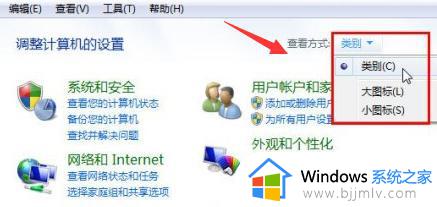
2. 点击“本地连接2”,即可修改想要的本地连接的名称。
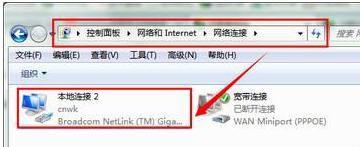
3. 打开命令提示符窗口,先输入:Set devmgr_show_nonpresent_devices=1
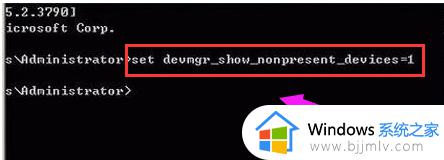
4. 回车执行后再输入:Start devmgmt.msc再次回车后打开设备管理器窗口,单击菜单“查看→显示隐藏的设备”。
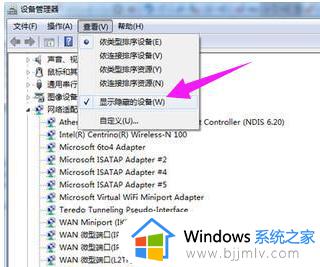
5. 找到“网络适配器”项,找到并删除灰色的网卡图标即可。
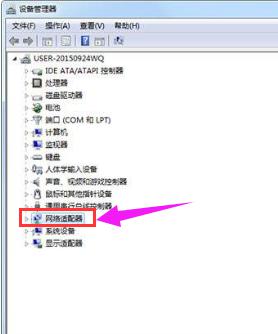
以上全部内容就是小编带给大家的win7出现多个网络连接解决方法详细内容分享啦,遇到上述问题的小伙伴就快点跟着小编一起来看看,希望能够帮助到你。